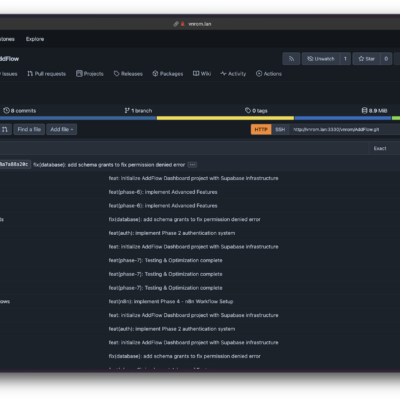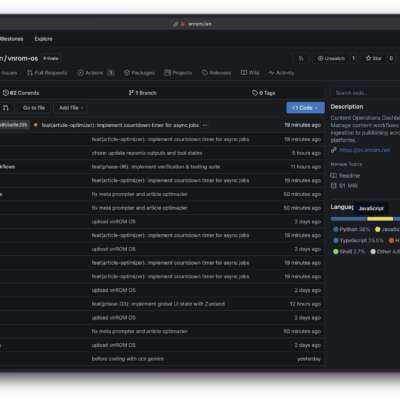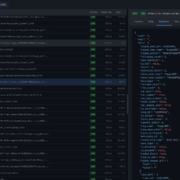Chào các bạn! Mình rất vui được chia sẻ hướng dẫn chi tiết về cách cài đặt EasyPanel trên Ubuntu – một công cụ quản lý server mạnh mẽ và dễ sử dụng, phù hợp cho cả người mới bắt đầu và người đã có kinh nghiệm. EasyPanel giúp bạn quản lý web hosting, cơ sở dữ liệu và cấu hình server mà không cần biết quá nhiều về kỹ thuật. Trong bài viết này, mình sẽ giải thích EasyPanel là gì, những tính năng nổi bật của nó, và hướng dẫn từng bước cài đặt trên Ubuntu. Mình cũng sẽ đưa ra một số mẹo sử dụng cơ bản để bạn bắt đầu dễ dàng. Bài hướng dẫn này dành cho những ai đã biết một chút về Ubuntu và có quyền truy cập server với tài khoản root.
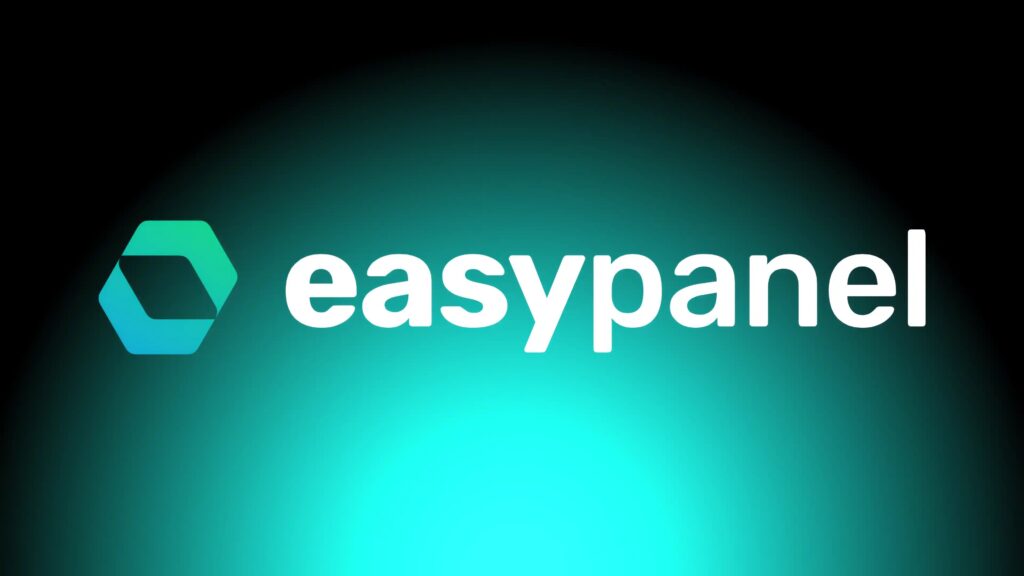
EasyPanel là gì? Tính năng và lợi ích chính
EasyPanel là một bảng điều khiển server hiện đại, giúp bạn quản lý web hosting và server một cách đơn giản. Nó giống như các công cụ khác như cPanel, nhưng tập trung vào sự dễ dùng và hiệu quả. EasyPanel có thể là phần mềm mã nguồn mở hoặc thương mại, tùy vào phiên bản bạn chọn, và nó cung cấp giao diện đồ họa để bạn thao tác mà không cần gõ lệnh phức tạp.
Dưới đây là những điểm nổi bật của EasyPanel mà mình thấy rất hữu ích:
- Tương thích với Ubuntu: EasyPanel hoạt động tốt trên Ubuntu, một hệ điều hành Linux phổ biến cho server nhờ sự ổn định và hỗ trợ cộng đồng lớn.
- Cài đặt ứng dụng chỉ với một cú nhấp chuột: Bạn có thể cài các ứng dụng như WordPress hay Joomla mà không cần tự tay cấu hình các thành phần liên quan.
- Trình quản lý tệp tích hợp: EasyPanel cho phép bạn tải lên, chỉnh sửa và quản lý tệp ngay trên trình duyệt, không cần dùng phần mềm FTP riêng.
- Công cụ quản lý cơ sở dữ liệu: Nó hỗ trợ MySQL hoặc MariaDB, giúp bạn tạo, chỉnh sửa và sao lưu cơ sở dữ liệu dễ dàng.
- Tính năng bảo mật: EasyPanel tích hợp hỗ trợ chứng chỉ SSL (thường qua Let’s Encrypt) để bảo vệ website của bạn với HTTPS mà không phức tạp.
- Hỗ trợ nhiều người dùng: Bạn có thể tạo tài khoản riêng cho khách hàng hoặc đồng nghiệp, giới hạn quyền truy cập của họ, rất tiện nếu bạn làm dịch vụ hosting.
- Bảng theo dõi tài nguyên: EasyPanel hiển thị thông tin CPU, RAM và dung lượng ổ cứng theo thời gian thực, giúp bạn tối ưu hiệu suất server mà không cần công cụ khác.
Với những tính năng này, EasyPanel thực sự là một lựa chọn đáng giá để quản lý server một cách nhanh chóng và hiệu quả. Tiếp theo, mình sẽ nói về những yêu cầu cần thiết trước khi cài đặt.
Yêu cầu hệ thống và điều kiện cần để cài đặt EasyPanel trên Ubuntu
Trước khi bắt đầu cài đặt EasyPanel, bạn cần đảm bảo server của mình đáp ứng các yêu cầu cơ bản. Điều này giúp quá trình cài đặt diễn ra suôn sẻ và tránh lỗi không đáng có. Dưới đây là những thứ bạn cần chuẩn bị:
- Phần cứng tối thiểu: Server của bạn cần ít nhất 1 GB RAM và 10 GB dung lượng ổ cứng trống. Tuy nhiên, mình khuyên dùng 2 GB RAM để có hiệu suất tốt hơn.
- Phiên bản Ubuntu hỗ trợ: EasyPanel hoạt động tốt nhất trên các phiên bản Ubuntu LTS (Long Term Support) như 20.04 hoặc 22.04 vì chúng ổn định và được dùng nhiều cho server.
- Quyền truy cập root hoặc sudo: Bạn phải có quyền root hoặc sudo để cài đặt và cấu hình, vì các bước này cần thay đổi tệp hệ thống và cài gói phần mềm.
- Server sạch: Đừng cài EasyPanel trên server đã có bảng điều khiển khác để tránh xung đột phần mềm.
- Kết nối internet: Server cần kết nối internet ổn định để tải các gói cài đặt và phụ thuộc trong quá trình cài.
- Cập nhật hệ thống: Chạy lệnh
sudo apt update && sudo apt upgradeđể đảm bảo hệ thống Ubuntu của bạn đã cập nhật mới nhất. - Công cụ cơ bản: Nếu chưa có, hãy cài các công cụ như
curlhoặcwgetđể tải script cài đặt EasyPanel. - Địa chỉ IP tĩnh: Mình khuyên bạn nên thiết lập IP tĩnh cho server để truy cập giao diện EasyPanel dễ dàng sau khi cài đặt.
Khi đã chuẩn bị đủ những thứ trên, bạn sẵn sàng để bắt đầu cài đặt. Mình sẽ hướng dẫn chi tiết từng bước ngay sau đây.
Hướng dẫn từng bước cài đặt EasyPanel trên Ubuntu
Bây giờ, mình sẽ hướng dẫn bạn cách cài đặt EasyPanel trên server Ubuntu. Các bước này được thiết kế để cả người không rành kỹ thuật cũng có thể làm theo. Hãy làm từng bước một nhé!
- Đăng nhập vào server qua SSH: Dùng công cụ như PuTTY hoặc terminal để đăng nhập vào server bằng lệnh
ssh user@server-ip. Đảm bảo bạn có quyền root hoặc sudo. - Tải script cài đặt EasyPanel: Dùng lệnh như
wget -O install.sh https://easypanel.io/install.shđể tải script cài đặt từ nguồn chính thức. - Chỉnh quyền cho script: Gõ
chmod +x install.shđể cấp quyền thực thi cho tệp script. Lệnhchmodgiúp thay đổi quyền của tệp để bạn có thể chạy nó. - Chạy script cài đặt: Dùng lệnh
sudo ./install.shđể bắt đầu cài đặt. Script sẽ tự động cài các thành phần cần thiết như Docker hoặc Nginx và có thể hỏi bạn xác nhận vài lần. - Chờ quá trình cài đặt: Quá trình này thường mất 5-10 phút, tùy vào tốc độ server và internet. Đừng ngắt kết nối trong lúc này để tránh lỗi.
- Truy cập giao diện EasyPanel: Sau khi cài xong, mở trình duyệt và truy cập vào địa chỉ như
http://server-ip:port(thay server-ip và port bằng thông tin thực tế). Thông tin đăng nhập mặc định sẽ được cung cấp trong quá trình cài. - Đổi mật khẩu mặc định: Ngay sau khi đăng nhập lần đầu, hãy đổi mật khẩu admin để bảo mật tài khoản, tránh bị truy cập trái phép.
- Kiểm tra cài đặt: Vào bảng điều khiển EasyPanel để xem các dịch vụ chính như web server hoặc cơ sở dữ liệu có chạy ổn không.
Khi cài đặt xong, bạn cần cấu hình ban đầu để EasyPanel phù hợp với nhu cầu của mình. Mình sẽ hướng dẫn phần này ngay sau đây.
Cấu hình ban đầu và thiết lập EasyPanel
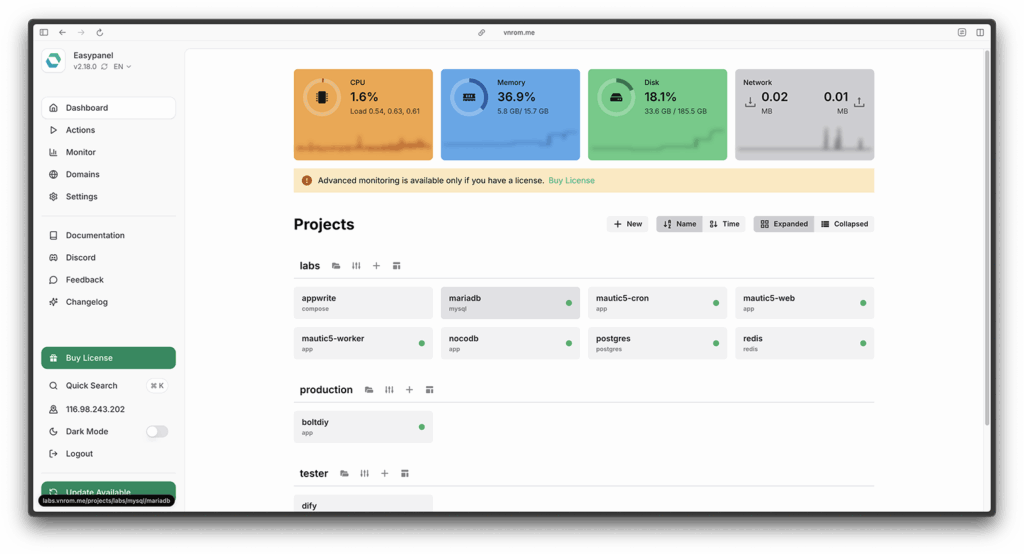
Sau khi cài đặt EasyPanel, bạn cần thực hiện một số thiết lập cơ bản để sử dụng nó hiệu quả. Các bước này giúp bạn tùy chỉnh EasyPanel theo nhu cầu cá nhân hoặc công việc. Mình sẽ chỉ bạn cách làm:
- Truy cập bảng điều khiển EasyPanel: Mở trình duyệt và nhập địa chỉ như
http://your-server-ip:8080để vào giao diện EasyPanel. Đăng nhập bằng tài khoản và mật khẩu được cung cấp hoặc đã đổi. - Thiết lập tên miền chính: Trong EasyPanel, bạn có thể liên kết một tên miền với IP server để truy cập dễ hơn thay vì dùng địa chỉ IP.
- Tạo tài khoản người dùng mới: Nếu cần, thêm tài khoản cho đồng nghiệp hoặc khách hàng, giới hạn quyền của họ (ví dụ: chỉ được quản lý tệp, không được chỉnh cài đặt server).
- Cài đặt website hoặc ứng dụng: Dùng tính năng cài đặt một cú nhấp của EasyPanel để tạo website mới, như WordPress. Bạn chỉ cần chọn ứng dụng và điền thông tin cơ bản như tên cơ sở dữ liệu, tài khoản admin.
- Kích hoạt SSL cho website: EasyPanel thường tích hợp Let’s Encrypt để bật HTTPS cho website. Chỉ cần vài cú nhấp là bạn có thể bảo mật trang web của mình.
- Cấu hình sao lưu: Đặt lịch sao lưu tự động cho tệp và cơ sở dữ liệu trong EasyPanel để tránh mất dữ liệu nếu có sự cố.
- Theo dõi tài nguyên: Dùng công cụ giám sát trong EasyPanel để kiểm tra CPU, RAM. Bạn có thể đặt cảnh báo nếu tài nguyên dùng quá nhiều để xử lý kịp thời.
- Lưu cấu hình: Sau khi thiết lập, nhớ lưu lại và khởi động lại các dịch vụ nếu cần qua giao diện EasyPanel để áp dụng thay đổi.
Khi đã cấu hình xong, bạn có thể bắt đầu sử dụng EasyPanel để quản lý server hàng ngày. Mình sẽ chia sẻ một số mẹo cơ bản ở phần tiếp theo.
Mẹo sử dụng cơ bản để quản lý Server với EasyPanel
EasyPanel không chỉ dễ cài đặt mà còn rất tiện để quản lý server hàng ngày. Dù bạn không rành kỹ thuật, các mẹo dưới đây sẽ giúp bạn sử dụng EasyPanel một cách hiệu quả:
- Quản lý tệp tin: Dùng trình quản lý tệp tích hợp để tải lên tệp website, chỉnh sửa tệp cấu hình trực tiếp và đặt quyền truy cập để bảo mật.
- Tạo và quản lý cơ sở dữ liệu: Nếu dùng CMS như WordPress, bạn có thể tạo cơ sở dữ liệu MySQL trong EasyPanel, gán người dùng và thiết lập quyền hạn.
- Cài đặt và cập nhật ứng dụng: EasyPanel có marketplace hoặc trình cài đặt để thêm ứng dụng mới và cập nhật chúng, giúp tránh lỗ hổng bảo mật.
- Theo dõi tình trạng server: Xem các chỉ số như dung lượng ổ cứng, CPU qua bảng điều khiển để biết khi nào cần nâng cấp hoặc tối ưu nội dung.
- Quản lý email: Nếu EasyPanel hỗ trợ, bạn có thể tạo email theo tên miền và truy cập qua webmail hoặc ứng dụng bên ngoài.
- Kiểm tra lỗi với công cụ gỡ lỗi: EasyPanel thường có trình xem log để tìm nguyên nhân website bị lỗi hoặc dịch vụ không chạy, mà không cần vào terminal.
- Bảo mật EasyPanel: Nếu có, hãy bật xác thực hai yếu tố và cập nhật EasyPanel thường xuyên để vá lỗi bảo mật.
- Tìm hiểu thêm: Khám phá tài liệu chính thức hoặc diễn đàn cộng đồng của EasyPanel để học các tính năng nâng cao như quản lý container Docker.
Nếu bạn gặp vấn đề khi sử dụng, phần tiếp theo sẽ giúp bạn xử lý các lỗi thường gặp.
Các vấn đề thường gặp và cách khắc phục khi cài đặt EasyPanel
Trong quá trình cài đặt hoặc sử dụng EasyPanel, bạn có thể gặp một số vấn đề. Đừng lo, mình sẽ liệt kê các lỗi phổ biến và cách khắc phục để bạn xử lý nhanh chóng:
- Lỗi script cài đặt do thiếu gói phụ thuộc: Nếu script không chạy, thử cài các công cụ như
curlhoặcwgetbằng lệnhsudo apt install -y curl wget, rồi chạy lại script. - Xung đột cổng truy cập: Nếu cổng mặc định của EasyPanel (thường là 8080) đã bị dùng, kiểm tra bằng lệnh
netstat -tulnvà đổi cổng trong quá trình thiết lập nếu được. - Không truy cập được giao diện web: Nếu không vào được EasyPanel sau khi cài, kiểm tra tường lửa bằng lệnh
ufw allow 8080hoặc xem dịch vụ có chạy không. - Cài đặt chậm do mạng kém: Đảm bảo kết nối internet ổn định. Nếu có thể, chọn mirror repository gần hơn trong cấu hình nếu EasyPanel hỗ trợ.
- Lỗi tương thích phiên bản Ubuntu: Nếu dùng phiên bản không phải LTS, hãy thử cài lại Ubuntu 20.04 LTS để đảm bảo ổn định.
- Quên mật khẩu đăng nhập: Kiểm tra log cài đặt hoặc dùng terminal để đặt lại mật khẩu nếu EasyPanel có hướng dẫn cụ thể.
- Lỗi không giải quyết được: Nếu gặp vấn đề lạ, tìm hỗ trợ trên trang chính thức hoặc diễn đàn của EasyPanel, nhớ cung cấp log hoặc thông báo lỗi để được giúp nhanh.
- Sao lưu trước khi cài: Nếu dùng VPS, tạo snapshot của server trước khi cài đặt để khôi phục nếu có lỗi nghiêm trọng.
Mình hy vọng các giải pháp trên sẽ giúp bạn xử lý vấn đề. Tiếp theo, mình sẽ nói về cách tận dụng EasyPanel để quản lý server tốt hơn.